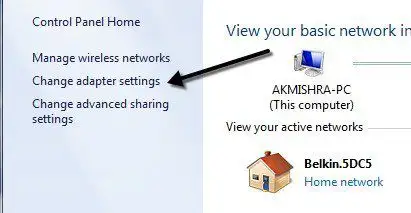Làm thế nào để máy tính để bàn hoặc máy tính xách tay hoạt động giống như một bộ định tuyến
Bạn đang tìm cách chuyển đổi máy tính xách tay hoặc máy tính để bàn thành bộ định tuyến không dây? Bạn có thể thấy mình đang ở trong tình huống không có bộ định tuyến không dây để mọi người kết nối. Nếu chỉ có một máy tính được kết nối với cáp hoặc modem DSL, bạn có thể chuyển đổi máy tính đó thành bộ định tuyến hoặc bộ định tuyến không dây, nếu máy tính có thẻ không dây.
Trước khi chúng ta nói về quá trình thiết lập, điều quan trọng là phải biết các yêu cầu. Yêu cầu chính là máy tính phải có ít nhất hai giao diện mạng được cài đặt trên hệ thống. Bạn có thể có hai thẻ mạng hoặc một thẻ mạng và một thẻ không dây. Nếu bạn chỉ có một giao diện mạng, bạn không thể chuyển đổi máy tính của mình thành bộ định tuyến.
Ngoài ra, trên máy tính Windows, quá trình thiết lập chức năng bộ định tuyến này được gọi là Chia sẻ kết nối Internet. Tuy nhiên, để có các máy khách kết nối không dây với máy tính chủ, bạn cũng phải thiết lập một mạng không dây đặc biệt kết nối với Internet bằng giao diện mạng khác được cài đặt trên máy.
Để hiểu rõ hơn, dưới đây là các tác vụ chúng tôi cần hoàn thành để biến máy tính của bạn thành bộ định tuyến không dây:
Bước 1: Bật Chia sẻ kết nối Internet trên giao diện Kết nối cục bộ
Bước 2: Tạo một mạng không dây đặc biệt mới
Bước 3: Kết nối với mạng không dây mới trên máy tính chủ
Bước 4: Kết nối từng máy khách với mạng không dây đặc biệt mới
Nội dung bài viết
Bước 1 – Bật ICS
Để bật ICS trong Windows, hãy mở Bảng điều khiển và nhấp vào Trung tâm kết nối và chia sẻ. Đảm bảo rằng bạn đang ở chế độ xem biểu tượng chứ không phải chế độ xem danh mục. Bấm vào Thay đổi cấu hình bộ chuyển đổi trong menu bên trái.
Bây giờ nhấp chuột phải vào Mạng cục bộ và lựa chọn Tính chất. Lưu ý rằng trên một số trang web khác nói rằng bạn nên nhấp chuột phải vào Kết nối mạng không dây, nhưng điều này có nghĩa là kết nối không dây sẽ được chia sẻ và tất cả các máy khách sẽ phải kết nối qua Ethernet. Nó phức tạp hơn rất nhiều và tôi thậm chí chưa bao giờ có thể làm cho nó hoạt động, vì vậy hãy gắn bó với Local Area Connection nếu bạn muốn làm cho cuộc sống của mình dễ dàng hơn.
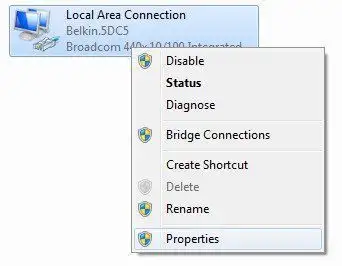
Bấm vào Chia sẻ và thực sự chỉ có một hộp bạn có thể kiểm tra: Cho phép người dùng mạng khác kết nối thông qua kết nối Internet của máy tính này.
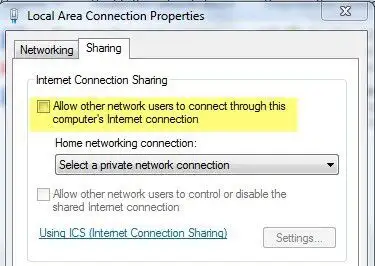
Khi bạn chọn hộp, hộp thả xuống bên dưới Kết nối mạng gia đình sẽ được kích hoạt. Tại đây bạn muốn chọn kết nối mạng không dây cho thẻ không dây của mình.
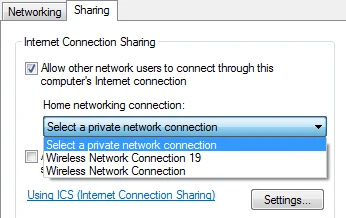
Nếu bạn có nhiều hơn một trong danh sách, có thể một trong số đó là bộ điều hợp ảo. Đảm bảo không chọn cái đó. Bạn có thể biết liệu có bộ điều hợp ảo hay không khi bạn nhìn vào tất cả các bộ điều hợp sau khi nhấp vào Thay đổi cấu hình bộ chuyển đổi ở đầu bài viết này.
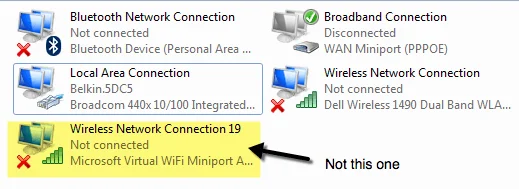
Bấm OK và đóng cửa sổ Thuộc tính. Bây giờ kết nối mạng LAN sẽ được chia sẻ và chúng ta có thể chuyển sang bước 2.
Bước 2 – Tạo mạng không dây Ad-Hoc
Để tạo mạng không dây đặc biệt mà máy khách sẽ kết nối, chúng ta cần quay lại Network and Sharing Center và nhấp vào Thiết lập một kết nối mới hoặc mạng.

Bây giờ cuộn xuống và nhấp vào Thiết lập mạng đặc biệt không dây (máy tính với máy tính).

Nhấp vào tiếp theo và sau đó đặt tên cho mạng của bạn. Tên này sẽ là SSID cho mạng mà người dùng khác sẽ thấy trên máy tính của họ. Đối với Loại bảo mật, chọn không ai và rời khỏi Chìa khóa bảo mật hộp trống.
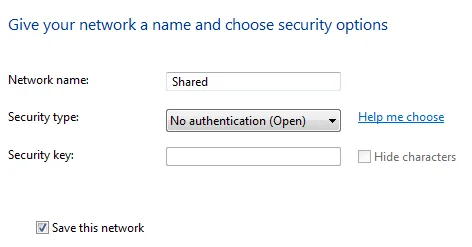
Ngoài ra, hãy đảm bảo kiểm tra Lưu mạng này cái hộp. Nhấp vào Tiếp theo và nó sẽ thiết lập mạng không dây mới và cho bạn biết rằng nó đã sẵn sàng để sử dụng. Nhấp chuột Đóng và chuyển sang Bước 3.
Bước 3 – Kết nối với Mạng Ad Hoc
Bây giờ mạng mới đã được thiết lập, chúng ta cần đảm bảo rằng chúng ta đã kết nối với nó trên máy tính chủ. Để thực hiện việc này, hãy nhấp vào biểu tượng mạng trong khu vực thông báo của thanh tác vụ.
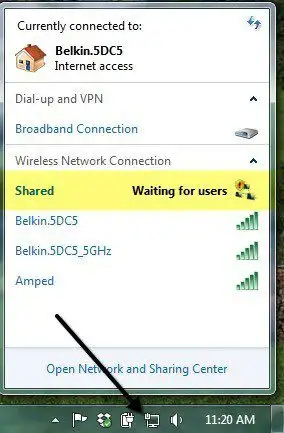
Như bạn có thể thấy, mạng của tôi được gọi là Được chia sẻ và tình trạng là Đang chờ đợi cho người dùng. Điều này có nghĩa là máy tính chủ đã được kết nối và đang chờ người dùng khác kết nối. Bạn có thể nhấp vào tên mạng và nhấp vào Kết nối nếu hệ thống không tự động kết nối. Sau khi người dùng khác kết nối, trạng thái sẽ thay đổi thành Đã kết nối.
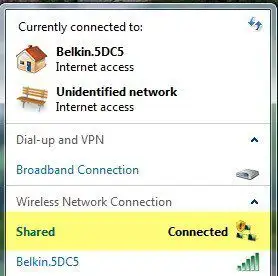
Bước 4 – Kết nối khách hàng
Bước cuối cùng là dễ nhất. Chỉ cần đi đến máy khách và nhấp vào biểu tượng mạng và nhấp vào tên mạng đặc biệt. Bạn sẽ kết nối tự động mà không gặp bất kỳ sự cố nào.
Thay đổi duy nhất bạn phải thực hiện trên máy khách là trong Internet Explorer. Mở IE rồi nhấp vào biểu tượng bánh răng và chọn Tùy chọn Internet.
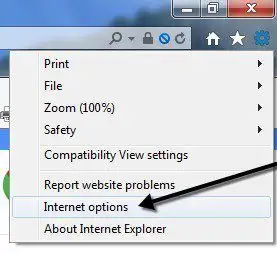
Bấm vào Kết nối và sau đó nhấp vào Cài đặt mạng Lan ở dưới cùng.
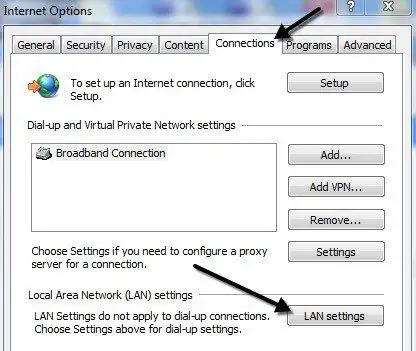
Bạn muốn tiếp tục và bỏ chọn bất kỳ thứ gì được chọn ở đây. Tự động phát hiện các thiết lập rất có thể sẽ được chọn, vì vậy hãy đảm bảo bỏ chọn hộp này.
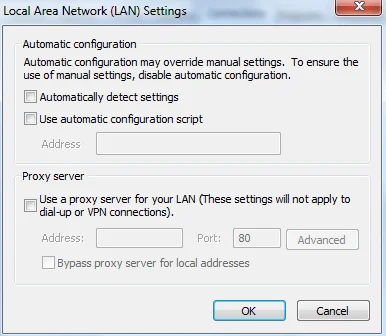
Lưu ý rằng bạn chỉ nên làm theo quy trình này trên máy khách, không phải máy chủ. Tại thời điểm này, bạn sẽ có thể kết nối Internet từ máy khách.
Xử lý sự cố
Nếu bạn được kết nối với mạng đặc biệt, nhưng không thể truy cập Internet trên máy khách, bạn có thể thử một số mẹo khắc phục sự cố.
Đặt lại Winsock
Sau khi chơi đùa với ICS trên một số máy tính, đôi khi tôi có thể mở dấu nhắc lệnh và ping một trang web như Google.com, nhưng không thể truy cập nó qua trình duyệt web. Nếu bạn đang gặp sự cố tương tự, bạn có thể thử đặt lại Winsock. Để thực hiện việc này, hãy mở dấu nhắc lệnh quản trị bằng cách nhấp vào Khởi đầu, gõ vào cmd và sau đó nhấp chuột phải vào cmd và lựa chọn Chạy như quản trị viên.
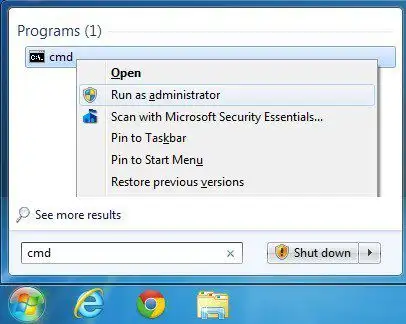
Bây giờ gõ vào thiết lập lại netsh winock và hãy nhấn Đi vào. Lệnh sẽ hoàn tất và nó sẽ cho bạn biết khởi động lại máy tính.
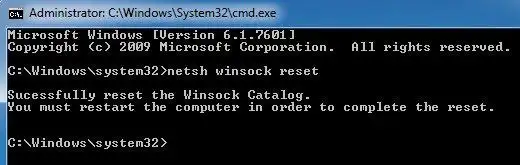
Nếu bạn vẫn gặp sự cố khi kết nối máy khách với Internet, hãy đăng tình huống của bạn ở đây và tôi sẽ cố gắng trợ giúp. Quá trình này hơi phức tạp, nhưng nếu bạn có thể làm cho nó hoạt động, đó là một cách nhỏ tuyệt vời để kết nối nhiều máy khách mà không cần phần mềm hoặc phần cứng bổ sung. Thưởng thức!